A képek átméretezése a Google Picasa segítségével
A Picasa 3 vezetékes vezetékes, hogy megosszák a közösségi oldalakonmédia, blogok és e-mailek. Mint ilyen, néhány praktikus funkcióval rendelkezik a fényképek kötegelt átméretezéséhez web-barát fájlméretekbe, így könnyen elküldheti e-mailben vagy megoszthatja azokat a dropbox segítségével. Ebben a groovyPost-ban megmutatom, hogyan lehet gyorsan és egyszerűen létrehozni a Picasa-fényképek átméretezett verzióit anélkül, hogy megváltoztatná az eredeti fájlokat a groovy-megosztás boldogságához!
Szerkesztő frissítése:
2016. május 1-jén a Google visszavonta a Picasát. Ezt tudva töltöttem le a Google végső és legújabb példányát, hogy a jövőben használhassam az alkalmazást, és ne szakítsam meg az alábbi cikket. Windows letöltés - Mac letöltés.
1. lépés
A Google 2016 elején ölte meg a Picasa termékét. Töltse le a Picasa 3.8 (vagy későbbi). Lásd a fenti letöltési linkeket Mac vagy Windows esetén.

2. lépés
A Picasából válassza ki a kötegeket a fotókon. Ezt megteheti úgy, hogy rajzol egy dobozt a kiválasztandó fényképek köré, vagy pedig csattanó az első fotó a sorozatban, kezében VÁLTÁS és akkor csattanó a sorozat utolsó fotója, amelyet ki szeretne választani.
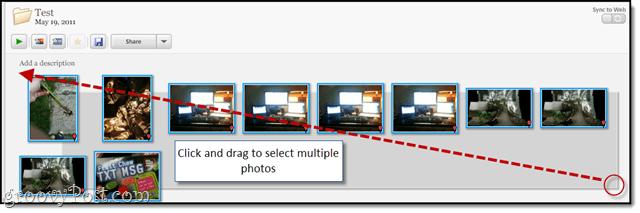
3. lépés
Kattints fájl > Kép exportálása mappába. Vagy nyomja meg a gombot CTRL + SHIFT + S a billentyűzeten.
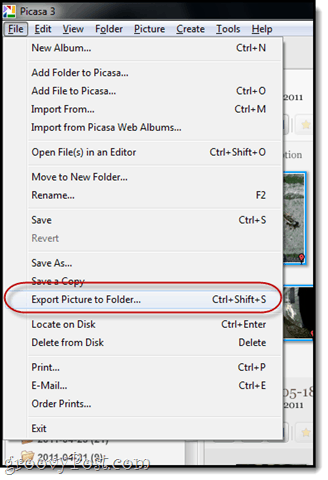
4. lépés
Válassza ki az exportálási beállításokat:
- Export hely: Keresse meg egy mappát, ahova el szeretné menteni átméretezett fényképeit. Azt javaslom, hogy hagyja alapértelmezésben, mivel ez már szerepel a Picasa felfedezhető mappastruktúrájában.
- Az exportált mappa neve: Nevezze el, amit csak akar. Ha azonban azt tervezi, hogy „Átméretezve”, Ahogy akartam, érdemes helyesen megírni.

- Képméret: Választ Átméretezés a következőhöz: és húzza a csúszkát a közös beállítások egyikére. Ajánlom 640 pixelt. Meglehetősen nagy felbontású, de csillagászati szempontból még mindig alacsonyabb, mint amit alapvetően a legtöbb digitális kamera készít.
- Képminőség: Hagyja ezt automatikusan. Nincs szükség a fénykép minőségének romlására, mivel már módosítja a fénykép méretét.
- Vízjel: Választható. Ezt egy másik groovyTutorial-ban fedjük le.
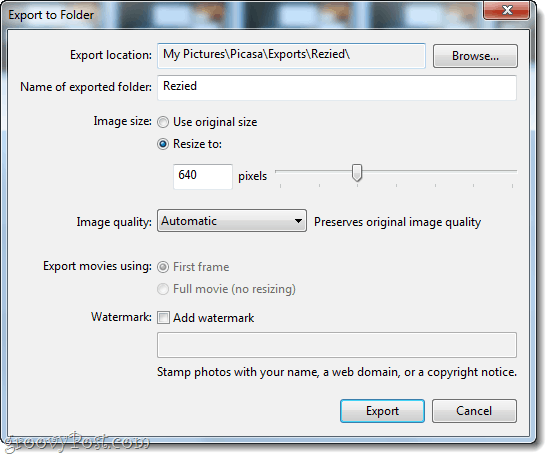
Kattints Export amikor minden kész.
5. lépés
A Picasa átméretezi az átméretezett fényképeit egy új mappába. Nagyon gyorsan megy, de a jobb alsó sarokban megnézheti az előrehaladást.
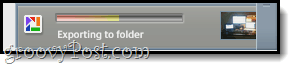
Amikor elkészült, láthatja az új mappát, amelyet létrehozott a Az export fül a bal oldalon, ha az exportáló mappát hagyta alapértelmezésként.
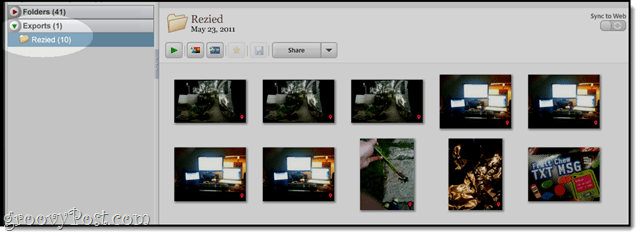
6. lépés
Kíváncsi vagy, válasszon ki egy fényképet és Kattints Nézet> Tulajdonságok és nézd meg a fájlméret különbségét.
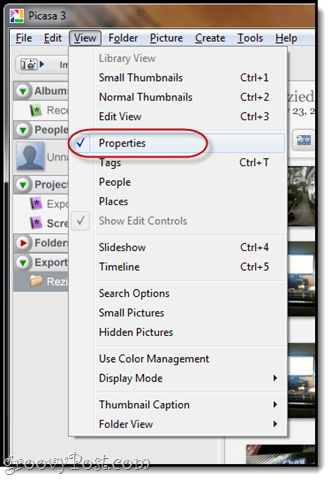
Ebben a példában a 972 KB-t - szinte egy megabájtot - csak 88 KB-ra váltottuk. Ez sokkal könnyebb a mai korlátozott adattervekkel!
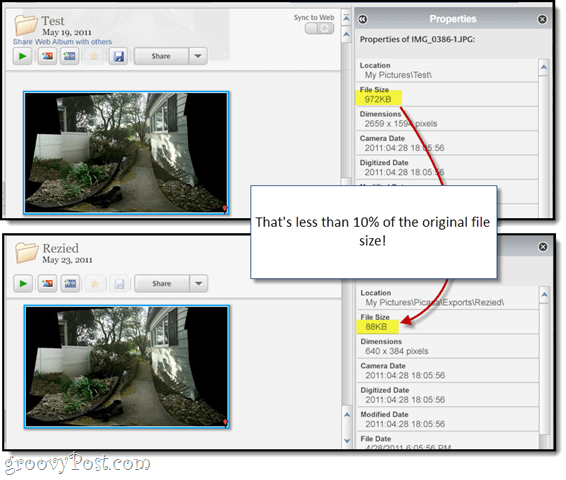
Most, hogy átméretezted a fényképeidet, hasznos lehet a felbontás hozzáadása, miközben a sorozat átnevezi a fényképeit. Addig élvezze kezelhető méretű Picasa-fotóit.








![A Google Webhelyek hozzáadja a Picasa-integrációt, a hírcsatornákat és az egyéni sablonokat [groovyNews]](/images/google/google-sites-adds-picasa-integration-feeds-and-custom-templates-groovynews.png)

Szólj hozzá